全站导航
游戏分类
软件分类
收起导航
钉钉创建的圈子怎么解散
小编:书卿 时间:2020-03-11 10:35:04
钉钉创建的圈子怎么解散?钉钉是一款很不错办公软件,在使用钉钉时,创建的圈子有时候需要解散。那么钉钉创建的圈子怎么解散呢?下面就和小编一起去看看吧!

钉钉创建的圈子怎么解散
1、首先打开钉钉,点击发现-圈子。
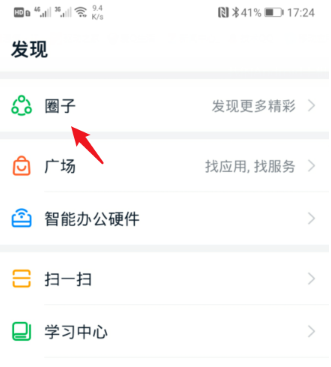
2、点击我的圈子。
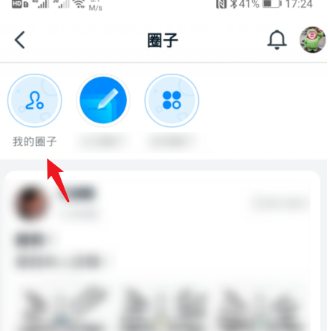
3、点击右上角的管理。
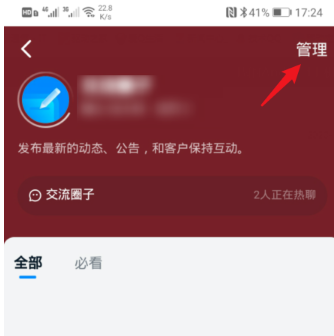
4、点击下面的更多设置。
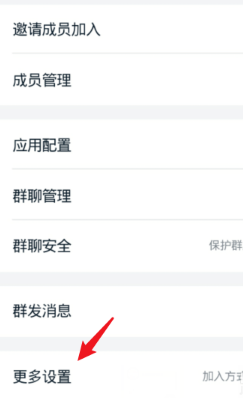
5、点击解散圈子。
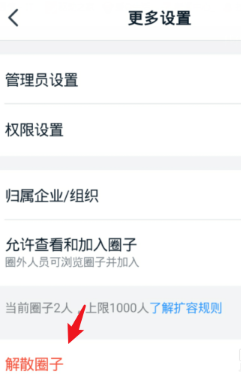
6、最后点击确认解散即可。
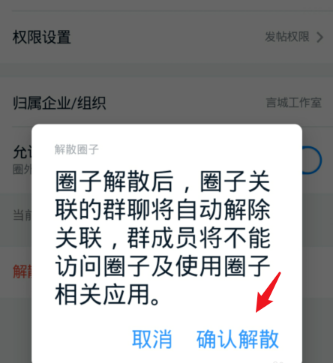
以上就是小编整理的关于“钉钉创建的圈子怎么解散”的信息了,更多资讯关注左将军游戏。
相关文章
更多置顶












